
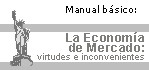
 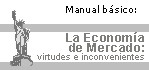
|
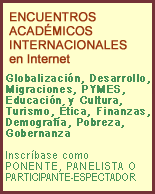  |
Análisis Cuantitativo con WINQSB
Víctor Manuel Quesada Ibarguen y Juan Carlos Vergara Schmalbach
Esta página puede carecer de formato, fórmulas, notas, gráficos o tablas. Puede bajarse el libro completo en formato PDF comprimido ZIP (156 páginas, 1342 Kb)
pulsando aquí
4. PERT - CPM
El método de la ruta crítica, CPM, es una herramienta de tipo determinístico para el análisis de redes de proyectos.
La opción Nuevo Problema (New Problem) genera una plantilla en el cual se introducirá las características de nuestro problema.
A continuación se describirán cada una de las casillas de esta ventana:
* Título del problema (Problem Title): Se escribe el título con que identificamos el problema.
* Número de actividades (Number of Activities): Se escribe la cantidad de actividades (nodos) presentes en la red del proyecto.
* Unidad de tiempo (Time Unit): En este campo se especifica la unidad de tiempo trabajada en la red (Ejemplo: hora, día, mes, año…).
* Tipo de problema (Problem Type): Los problemas representados por redes de proyectos pueden ser analizados mediante dos métodos: CPM Determinístico (Deterministic CPM) y PERT Probabilístico (Probabilistic PERT).
* Formato de entrada de datos (Data Entry Format): Permite elegir entre dos plantillas distintas para introducir los datos del modelo al programa. La primera alternativa se asemeja a una hoja de cálculo, mientras que la segunda, permite diseñar las redes en modo gráfico.
* Campos de datos seleccionados para el CPM (Select CPM Data Field): Esta área que aparece cuando pulsamos en la opción CPM Determinístico (Deterministic CPM) permitiendo seleccionar las variables de análisis que desarrollará WINQSB para el estudio de este tipo de redes:
- Tiempo normal (Normal Time): En este campo se especifica el tiempo normal de cada actividad.
- Tiempo de quiebre (Crash Time): Tiempo mínimo en el cual se podría reducir una actividad.
- Costo normal (Normal Cost): Costo de realizar una actividad ejecutada en un tiempo normal. (este costo es presupuestado)
- Costo de quiebre (Crash Cost): Costo incurrido al realizar una actividad en su tiempo de quiebre o crítico.
- Costo actual (Actual Cost): Costo de una actividad real.
- Porcentaje completo (Percent Complete): Permite realizar un análisis de costos y tiempos de forma parcial (o la totalidad) a un proyecto que ha sido ejecutado.
* Distribución del tiempo de cada actividad (Activity Time Distribution): Esta opción se activa cuando se pulsa sobre la opción PERT Probabilístico (Probabilistic PERT). El método PERT trabaja bajo incertidumbre, donde los tiempos de la actividad tienen posibilidad de variar de acuerdo a una distribución probabilística. Al pulsar sobre el botón Escoger distribución del tiempo de cada actividad (Choose Activity Time Distribution), se desplegará una nueva ventana con diferentes distribuciones probabilísticas:
Para escoger una distribución, simplemente seleccionamos la más adecuada y oprimiremos el botón OK.
4.1 UN PROBLEMA EJEMPLO PARA CPM
Mediante un ejemplo demostraremos como se introducen los datos para la creación de un nuevo problema tipo CPM.
ENUNCIADO
Ejemplo 4-1:
La empresa CONSTRUCTORA S.A. programó las siguientes actividades para la construcción de una calle en concreto asfáltico (proyecto resumido – tiempo dado en días):
No Actividad Precedente Tiempo Normal Tiempo Quiebre Costo Normal ($) Costo Quiebre ($) 1 Excavación - 15 10 1000 1200 2 Sub-Base 1 7 6 3000 3500 3 Compactación 2 2 2 700 700 4 Base 3 4 2 1200 2400 5 Compactación 4 1 1 700 700 6 Canaletes 3 6 3 1500 2700 7 Pegante 5,10 1 1 1100 1100 8 Capa asfalto 6,7 3 2 4700 5200 9 Compactación 8 1 1 800 800 10 Pruebas Base 5 2 1 400 1100 11 Pruebas Asf. 9 2 1 900 1300Construya una red de proyectos para este caso e incluya un análisis de tiempos / costos determinístico.
Una vez analizado el enunciado se sigue con la creación del modelo de redes. Procedemos a llenar la ventana Especificaciones del problema (Problem Specification) con los datos del ejercicio.
Marcamos todas las opciones disponibles para CPM (excepto los dos últimos) con el fin de realizar un análisis integral. La ventana siguiente permite ingresar la información disponible de cada actividad:
Los puntos que aparecen en esta zona son:
* Número de la actividad (Activity Number): Número consecutivo de actividades.
* Nombre de la actividad (Activity Name): WINQSB predefine los nombres de las actividades con letras (se cambiaron a los nombres dados por el ejercicio).
* Predecesores (Inmediate Predecessor): Se especifica el predecesor de cada actividad. Puede ser por el nombre de la actividad o por el número de la misma. En el caso de que no exista predecesor se debe dejar el espacio en blanco.
* Tiempos normales y de quiebre (Normal Time – Crash Time): Tiempos normales y mínimos estimados por actividad.
* Costos normales y de quiebre (Normal Cost – Crash Cost): Costos normales y de quiebre para cada actividad.
4.2 INGRESANDO LOS DATOS DEL PROBLEMA EN MODO GRÁFICO
En la ventana para especificar los datos de un nuevo problema marcamos la opción Modelo gráfico (Graphic Model) para ingresar la red en modo gráfico. Debe aparecer una ventana en blanco, donde pulsaremos con el botón izquierdo del Mouse para ir agregando los 11 nodos definidos en el ejemplo:
Al adicionar el primer nodo, se debe especificar los datos correspondientes a la actividad que representa, pulsando luego en el botón OK para aceptar los cambios:
Para conectar los nodos (establecer su secuencia) pulsaremos y mantendremos pulsado con el botón izquierdo del Mouse sobre el nodo origen y arrastraremos el Mouse hacía el nodo destino. La red completa es la siguiente:
4.3 ESTIMANDO LA RUTA CRÍTICA EN REDES DE PROYECTOS MEDIANTE CPM
WINQSB resuelve las redes de proyectos (ruta críticas) desde el enfoque CPM empleando los tiempos normales o los tiempos de quiebre.
4.4 RUTA CRÍTICA USANDO TIEMPOS NORMALES
En el menú Resolver y analizar (Solve and Analyze) pulsamos sobre Resolver ruta critica usando tiempos normales (Solve Critical Path Using Normal Time).
La nueva ventana muestra cuales son las actividades críticas de la red. En la columna Sobre la ruta crítica (On Critical Path) se puede observar las actividades críticas (marcadas con Yes).
Aparecen los tiempos más proximos de inicio y finalización (Earliest Start y Earliest Finish), junto a los tiempos tardíos (Latest Start y Latest Finish). En la última columna tenemos los tiempos de holgura (Slack).
En las tres últimas filas aparecen el tiempo de duración total del proyecto (Project Completion Time), el costo total del proyecto (Total Cost of Project) y el número de rutas críticas (Number of Critical Path):
En el ejemplo la duración total es de 38 días, el costo de $ 16.000 (el costo de la ruta crítica es de $14.500) y existen dos rutas críticas.
4.5 RUTA CRÍTICA USANDO TIEMPOS NORMALES EN MODO GRÁFICO
Podemos también observar la ruta crítica en modo gráfico, pulsando sobre el menú Resultados (Results) y en análisis de la actividad gráfica (Graphic Activity Analysis):
La red de proyecto para el ejemplo se muestra a continuación:
Las actividades (nodos) que se encuentran resaltadas forman parte de la ruta crítica.
4.6 RESUMIENDO LAS RUTAS CRÍTICAS
Al pulsar sobre el menú Resultados (Results) y en Mostrar ruta crítica (Show Critical Path) aparecerán solo las actividades pertenecientes a la ruta crítica:
4.7 ESTADO ACTUAL DEL PROYECTO
Mediante la opción Análisis del estado del proyecto (Project Completion Analysis) ubicado en el menú Resultados (Results) podemos analizar las actividades que debieron ser ejecutadas (o que se encuentran en marcha) una vez pasado cierto periodo de tiempo.
En la casilla Día actual de ejecución del proyecto (Current Project Time in Día), ingrese el día a analizar sobre el proyecto. Para el ejemplo escribamos 25 y pulsemos OK:
En la columna ubicada al final se encuentra el Porcentaje de ejecución de cada actividad (Planned % Completion).
Puede analizar que hasta el día 25 de ejecución del proyecto las actividades 1, 2 y 3 deben estar terminadas (100%), y la actividad 4 estará completada en un 25%. La ejecución total del proyecto es de 65,7895%.
4.8 RUTA CRITICA USANDO TIEMPOS DE QUIEBRE
En el caso de que se trabajase con los tiempos de quiebre, optaremos por la opción Solve Critical Path Using Crash Time.
El costo total del proyecto pasa de $16.000 a $20.700.
4.9 ANÁLISIS DE COSTOS DE EJECUCIÓN
WNQSB posee herramientas para el análisis de costos sobre proyectos. Para activar esta opción pulsemos sobre el menú Resultados (Results) y Análisis de desempeño (Perform Crashing Analysis):
A continuación describiremos la nueva ventana:
Existen tres opciones para el análisis:
* Conociendo el tiempo de terminación deseado (Meeting the Desired Completion Time): Podremos fijar el Tiempo deseado de duración del proyecto (Desired Completion Time), constituir una Multa por retraso (Late Penalty per Día) y una recompensa en caso de terminar antes de lo fijado (Early Reward per Día).
* Conociendo el costo presupuestado deseado (Meeting the Desired Budget Cost): Permite establecer el tiempo de las actividades (entre el tiempo normal y quiebre) que deben modificarse para alcanzar el Costo deseado presupuestado (Desired Budget Cost).
* Encontrando la programación para el mínimo costo (Finding the Minimun Cost Schedule): Constituye el tiempo de las actividades que permiten encontrar el mínimo costo.
Por ejemplo, si deseamos la nueva programación de actividades a un mínimo costo para ejecutar el proyecto en 29 días, sabiendo que si lo terminamos antes recibiremos $2.500 por día anticipado y si lo terminamos después, pagaremos una multa de $10.000 por día incumplido, elegiremos la última alternativa:
Se genera una tabla que muestra el tiempo ideal en que se deben ejecutar las actividades, aprovechando la recompensa por terminar unos días antes de lo presupuestado:
WINQSB nos recomienda terminar el proyecto en 27 días para restar $5.000 a los costos por los dos días ahorrados.
4.10 MODELOS PERT
Para mostrar el funcionamiento de esta opción en el WINQSB modificaremos el ejemplo inicial para trabajar con tiempos normales, optimistas y pesimistas para cada actividad (3 time estimate).
Ejemplo 4-2:
La empresa CONSTRUCTORA S.A. programó las siguientes actividades para la construcción de una calle en concreto asfáltico (proyecto resumido – tiempo dado en días):
No Actividad Precedente Tiempo Optimista Tiempo Normal Tiempo Pesimista 1 Excavación - 10 15 17 2 Sub-Base 1 6 7 8 3 Compactación 2 2 2 3 4 Base 3 2 4 5 5 Compactación 4 1 1 2 6 Canaletes 3 3 6 7 7 Pegante 5,10 1 1 2 8 Capa asfalto 6,7 2 3 4 9 Compactación 8 1 1 2 10 Pruebas Base 5 1 2 3 11 Pruebas Asf. 9 1 2 3Construya una red de proyectos aplicando la metodología PERT a los tiempos estimados. Indicamos el uso de esta distribución en la ventana Especificación del Problema (Probem Specification):
Al pulsar OK podremos ingresar los tiempos para cada actividad:
Los puntos que aparecen en esta zona son:
* Número de la actividad (Activity Number): Número consecutivo de actividades.
* Nombre de la actividad (Activity Name): WINQSB predefine los nombres de las actividades con letras (se cambiaron a los nombres dados por el ejercicio).
* Predecesores (Inmediate Predecessor): Se especifica el predecesor de cada actividad. Puede ser por el nombre de la actividad o por el número de la misma. En el caso de que no exista predecesor se debe dejar el espacio en blanco.
* Tiempos optimistas, normales y pesimistas (Optimistic Time - a, Most Likely Time - m y Pessimistic Time - b): Tiempos normales, pesimistas y optimistas.
4.11 ESTIMANDO LA RUTA CRÍTICA
En el menú Resolver y analizar (Solve and Analyze) pulsamos sobre Resolver ruta critica (Solve Critical Path).
La cuarta columna (Activity Mean Time) muestra la duración promedio de cada actividad obtenidos mediante la siguiente fórmula:
Siguen los tiempos más próximos de inicio y finalización (Earliest Start y Earliest Finish), junto a los tiempos tardíos (Latest Start y Latest Finish) y los tiempos de holgura (Slack).
La última columna representa la desviación estándar para cada actividad:
4.12 PROBABILIDAD DE CUMPLIMIENTO DE UN PROYECTO
Ejemplo 4-3:
Dada la información del ejemplo 2, ¿cuál es la probabilidad de concluir el proyecto en 35 días?
Al pulsar sobre el menú Resultados (Results) y en Análisis Probabilístico (Performance Probability Analysis), se podrá determinar la probabilidad de cumplimiento en una red de proyectos. Para nuestro ejemplo, simplemente escribiremos 35 en la casilla Tiempo deseado de ejecución (Desired Completion Time in Día) y luego presionando el botón Compute Probability:
La probabilidad se calcula para las dos rutas críticas presentes en el proyecto: 1.8209% y 2.0779%. Existe entonces una probabilidad del 1.8209% de terminar el proyecto en 35 días.
Volver al índice de Análisis Cuantitativo con WINQSB
Volver a "Libros Gratis de Economía"
Volver a la "Enciclopedia y Biblioteca de Economía EMVI"